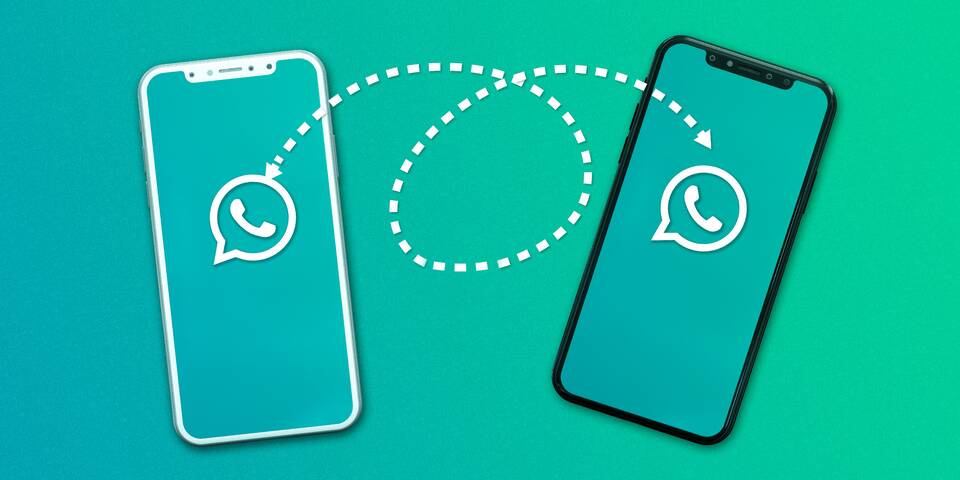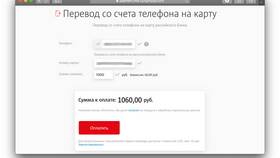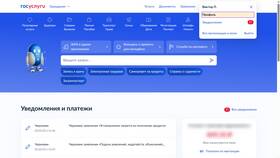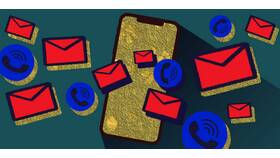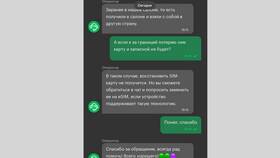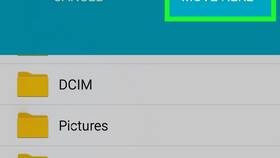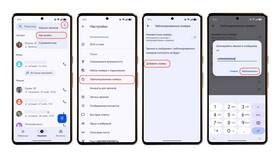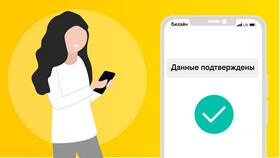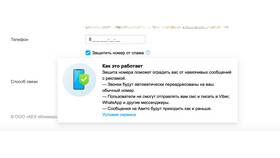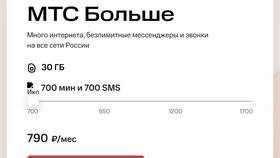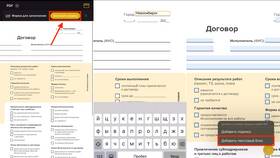Перенос номера телефона в WhatsApp требуется при смене SIM-карты или оператора связи. Рассмотрим пошаговый процесс изменения номера в приложении.
Содержание
Подготовка к переносу номера
| Требование | Описание |
| Новый номер | Активная SIM-карта с доступом к SMS |
| Старый номер | Доступ к WhatsApp в течение 14 дней после смены |
| Устройство | Тот же телефон, где установлен WhatsApp |
Пошаговая инструкция
Изменение номера в WhatsApp
- Откройте WhatsApp на устройстве
- Перейдите в Настройки → Аккаунт
- Выберите "Изменить номер"
- Введите старый и новый номера телефонов
- Нажмите "Далее"
Подтверждение нового номера
- Дождитесь SMS с кодом подтверждения
- Введите полученный код в WhatsApp
- Дождитесь завершения проверки
- Нажмите "Готово" после успешной смены
Что происходит после смены номера
- Все чаты и история сообщений сохраняются
- Группы остаются без изменений
- Контакты увидят ваш новый номер
- Резервные копии будут привязаны к новому номеру
Особенности переноса
| Срок действия старого номера | 14 дней для восстановления доступа |
| Уведомление контактов | Автоматическое или ручное |
| Бизнес-аккаунты | Требуется дополнительная верификация |
Важная информация
- Не удаляйте WhatsApp до завершения переноса
- При проблемах используйте функцию "Подтвердить позже"
- Для бизнес-аккаунтов может потребоваться повторная проверка
- Рекомендуется сделать резервную копию перед сменой номера
Решение возможных проблем
- Если SMS не приходит:
- Проверьте правильность введенного номера
- Запросите звонок с кодом
- Убедитесь в наличии сигнала сети
- Если чаты не отображаются:
- Восстановите из резервной копии
- Убедитесь, что использовали тот же Google/iCloud аккаунт